Wenn du häufig Daten in Microsoft Access verwaltest, ist das Erstellen eines Kombinationsfelds eine effektive Methode, um minutenschnell auf häufig verwendete Einträge zuzugreifen. In dieser Anleitung führe ich dich durch den Prozess, ein Kombinationsfeld einzurichten, das Daten aus einer anderen Tabelle, wie zum Beispiel einem Postleitzahlenverzeichnis, nachschlägt.
Wichtigste Erkenntnisse
- Kombinationsfelder ermöglichen dir die Auswahl von Werten aus einer Liste.
- Du kannst mit einer anderen Tabelle verknüpfen, um deine Eingaben zu vereinfachen.
- Die Spaltenbreiten und -anzahl anpassen ist essenziell für eine optimale Benutzererfahrung.
Schritt 1: Vorbereitung der Datenquelle
Bevor du ein Kombinationsfeld erstellen kannst, musst du sicherstellen, dass du die Datenquelle hast. In deinem Fall ist es eine Tabelle mit den Postleitzahlen, die du nutzen möchtest. Öffne die Tabelle und bestätige, dass alle relevanten Daten vorhanden sind.
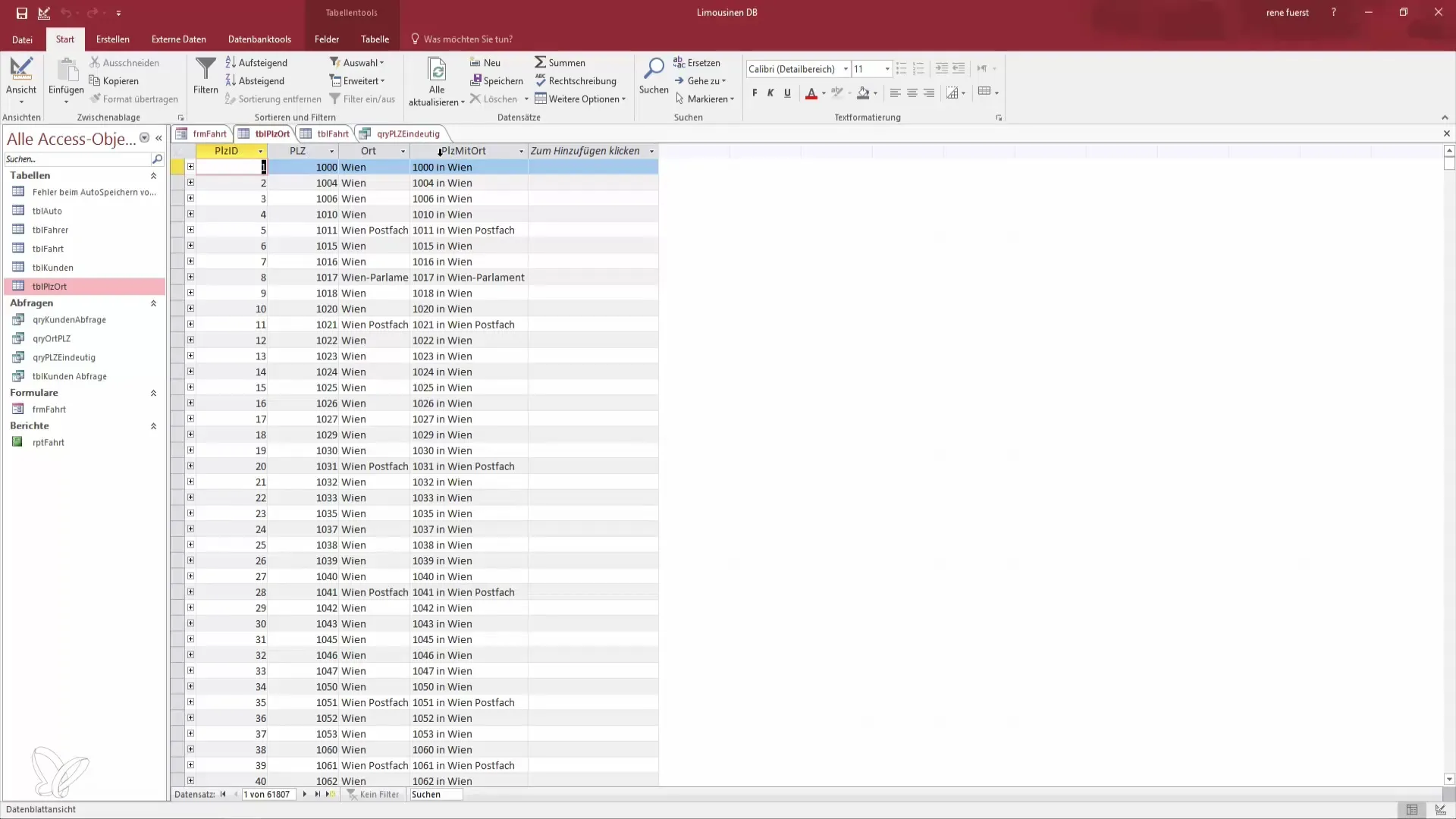
Schritt 2: Kombinationsfeld im Formular einfügen
Wechsel in den Entwurfsmodus deines Formulars. Hier wirst du ein neues Kombinationsfeld hinzufügen. Ziehe das Kombinationsfeld von der Steuerelemente-Liste in dein Formular.
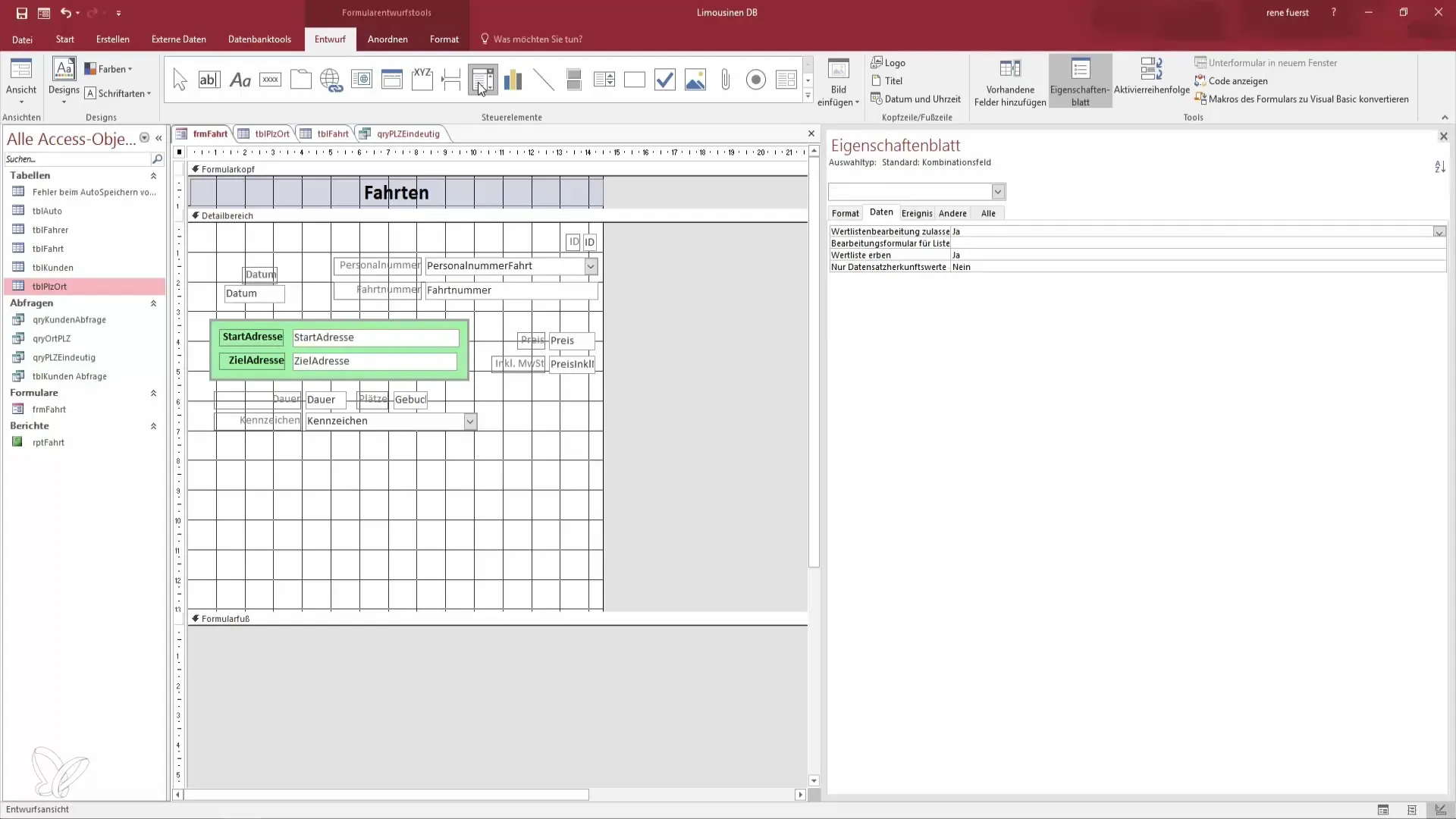
Schritt 3: Kombinationsfeldassistent überspringen
Der Kombinationsfeldassistent wird automatisch geöffnet, aber es ist ratsam, ihn zunächst zu ignorieren. Stattdessen möchten wir das Kombinationsfeld manuell anpassen, um mögliche Probleme zu vermeiden.
Schritt 4: Datenquelle für das Kombinationsfeld festlegen
Jetzt musst du festlegen, woher die Daten für dein Kombinationsfeld kommen sollen. Wähle die Tabelle, die die relevanten Informationen enthält - in deinem Fall die Tabelle mit den Postleitzahlen.
Schritt 5: Spalten und deren Breiten definieren
Du kannst nun die Spalten für das Kombinationsfeld definieren. Achte darauf, die Spaltenbreiten richtig einzustellen. Die ID-Spalte kann beispielsweise 0 cm weit sein, während die Spalte für die Postleitzahl sowie der Ort jeweils 4 cm haben sollten.
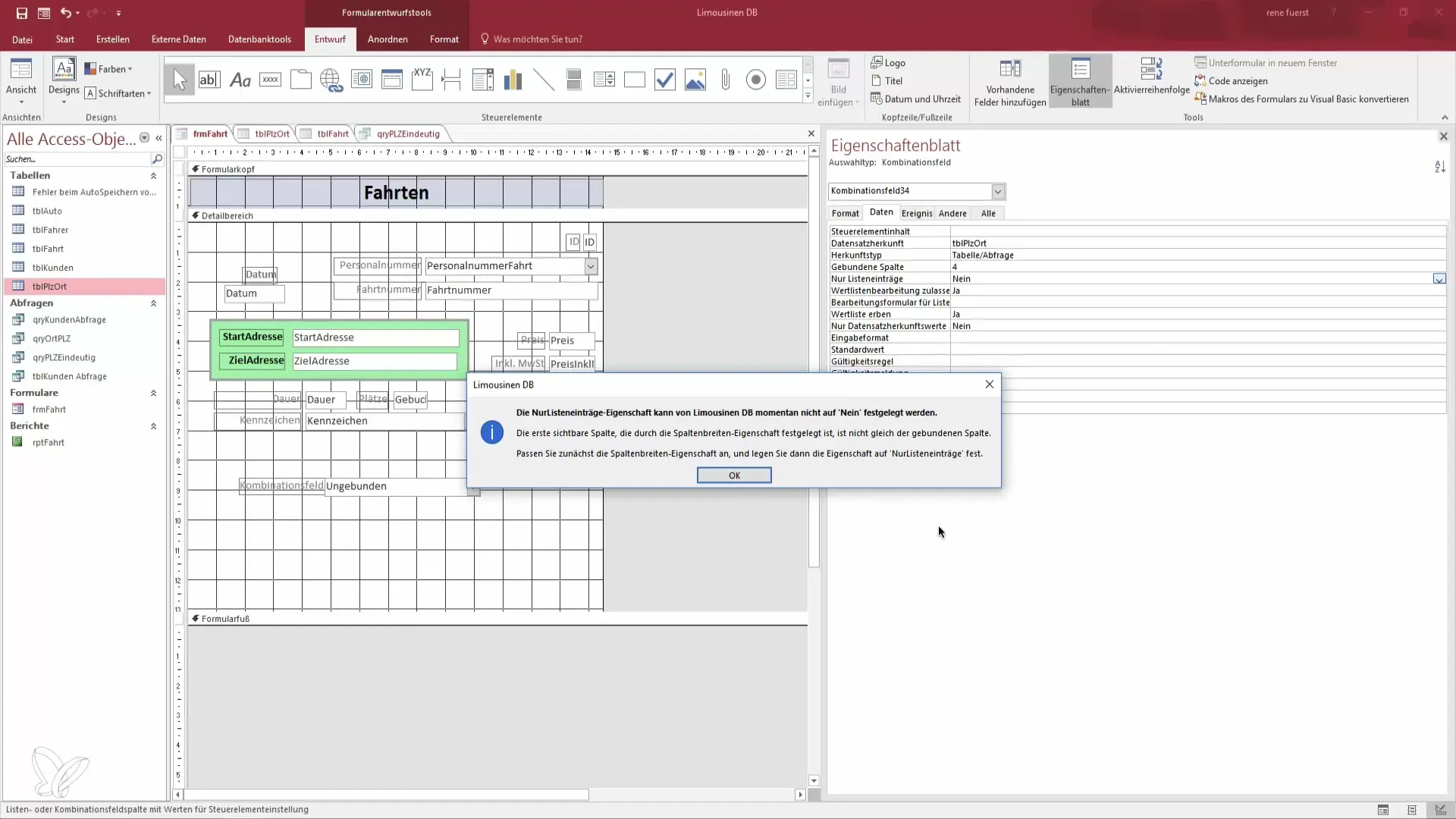
Schritt 6: Sichtbarkeit der Daten überprüfen
Wechsel in die Ansicht des Formulars, um zu testen, ob dein Kombinationsfeld korrekt funktioniert. Überprüfe, ob die Postleitzahlen und Orte aus deiner Datenbank angezeigt werden.
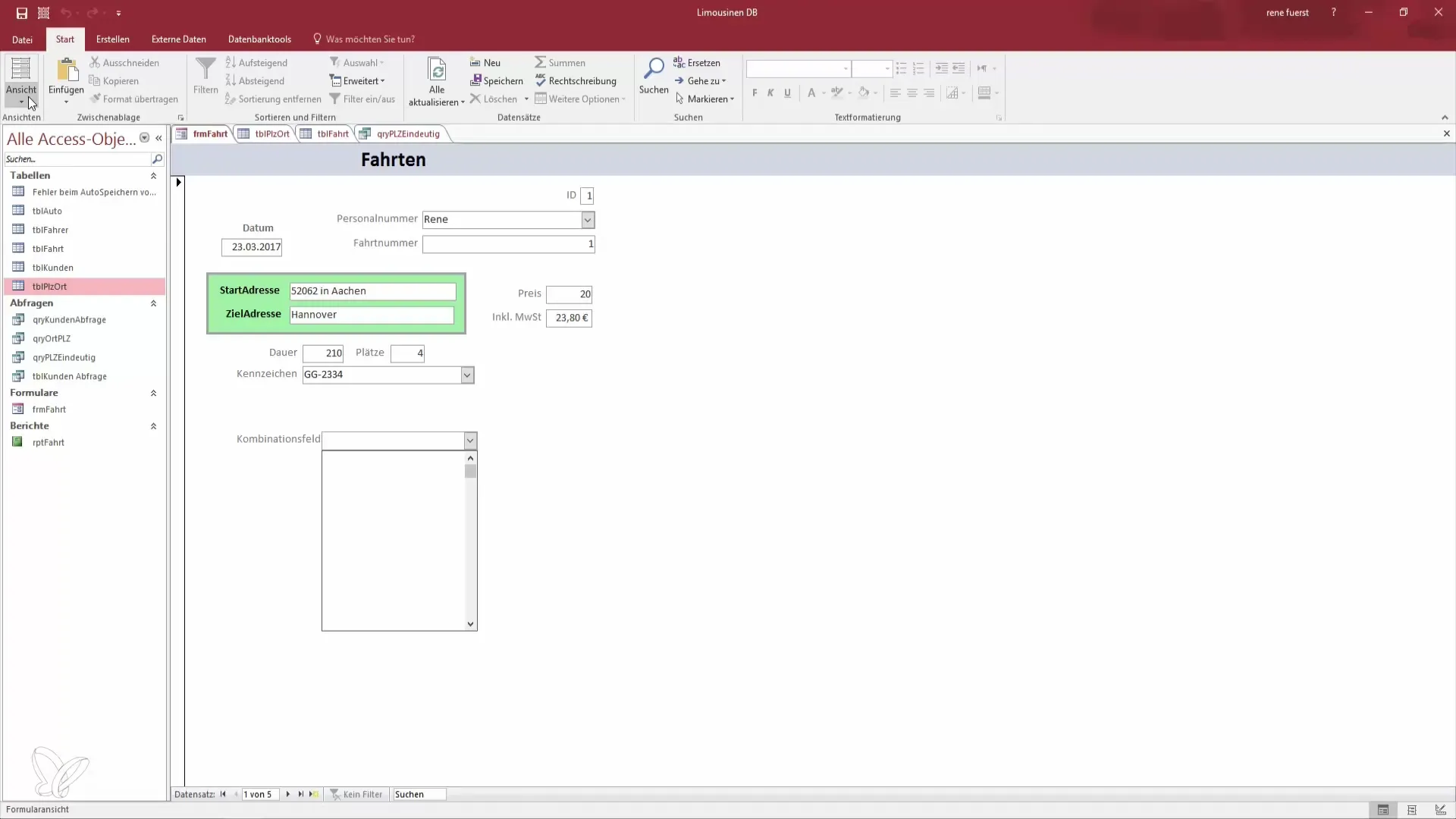
Schritt 7: Zuordnung der Daten
Jetzt musst du sicherstellen, dass die Daten, die der Benutzer auswählt, auch korrekt in deinem Formular gespeichert werden. Gehe ins Eigenschaftenfenster des Kombinationsfelds und lege fest, dass die Daten in das Feld "Startadresse" gespeichert werden.
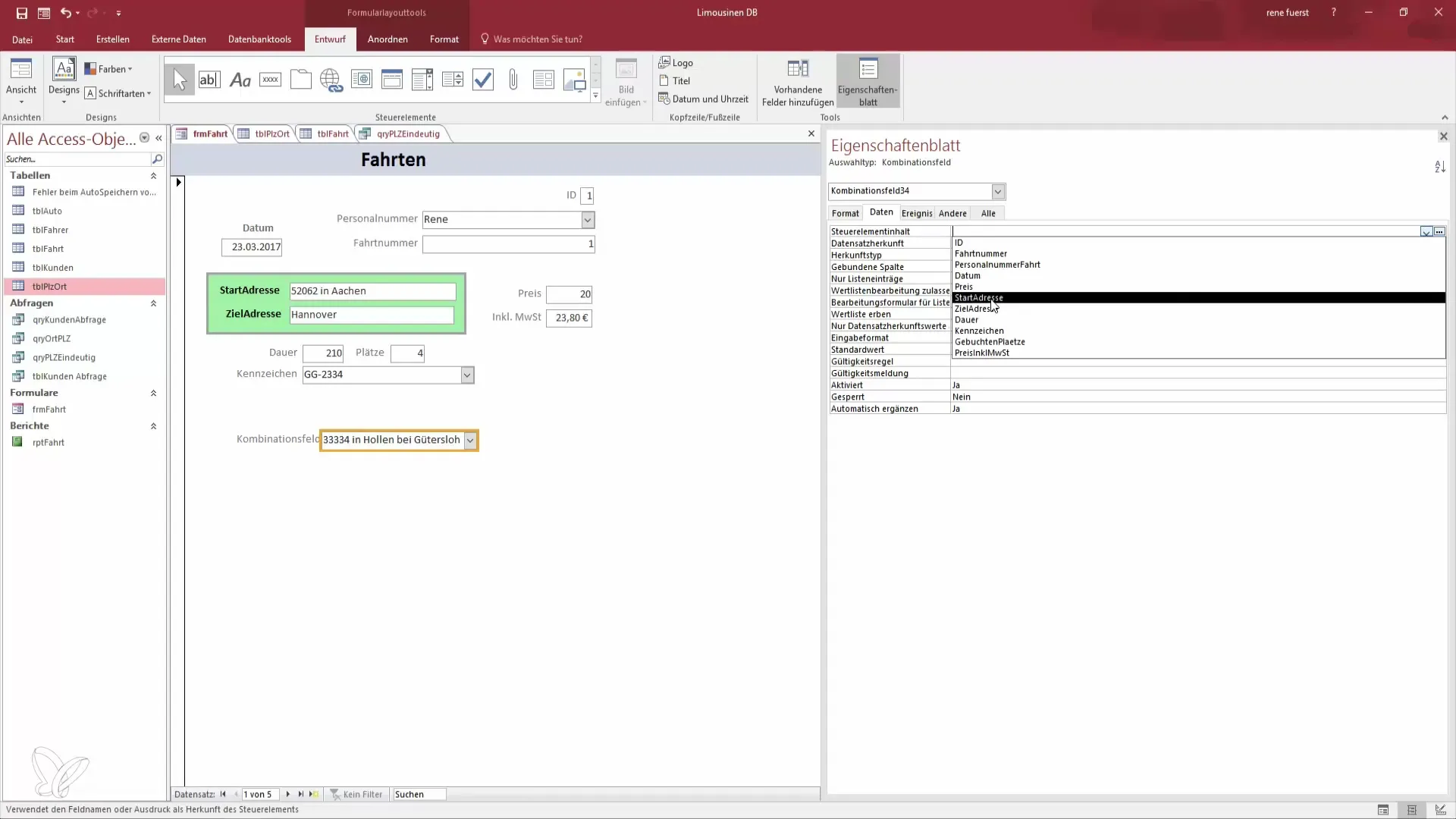
Schritt 8: Daten aktualisieren und testen
Es ist wichtig, die Änderungen zu speichern und das Formular erneut zu öffnen, um sicherzustellen, dass die Auswahl im Kombinationsfeld auch richtig angezeigt wird. Wähle eine Postleitzahl aus und prüfe, ob die entsprechende Adresse aktualisiert wird.
Schritt 9: Zieladresse einfügen
Um die Zieladresse zu erstellen, kannst du denselben Prozess für ein weiteres Kombinationsfeld wiederholen. Dies gibt Nutzern die Möglichkeit, sowohl Startadresse als auch Zieladresse schnell auszuwählen.
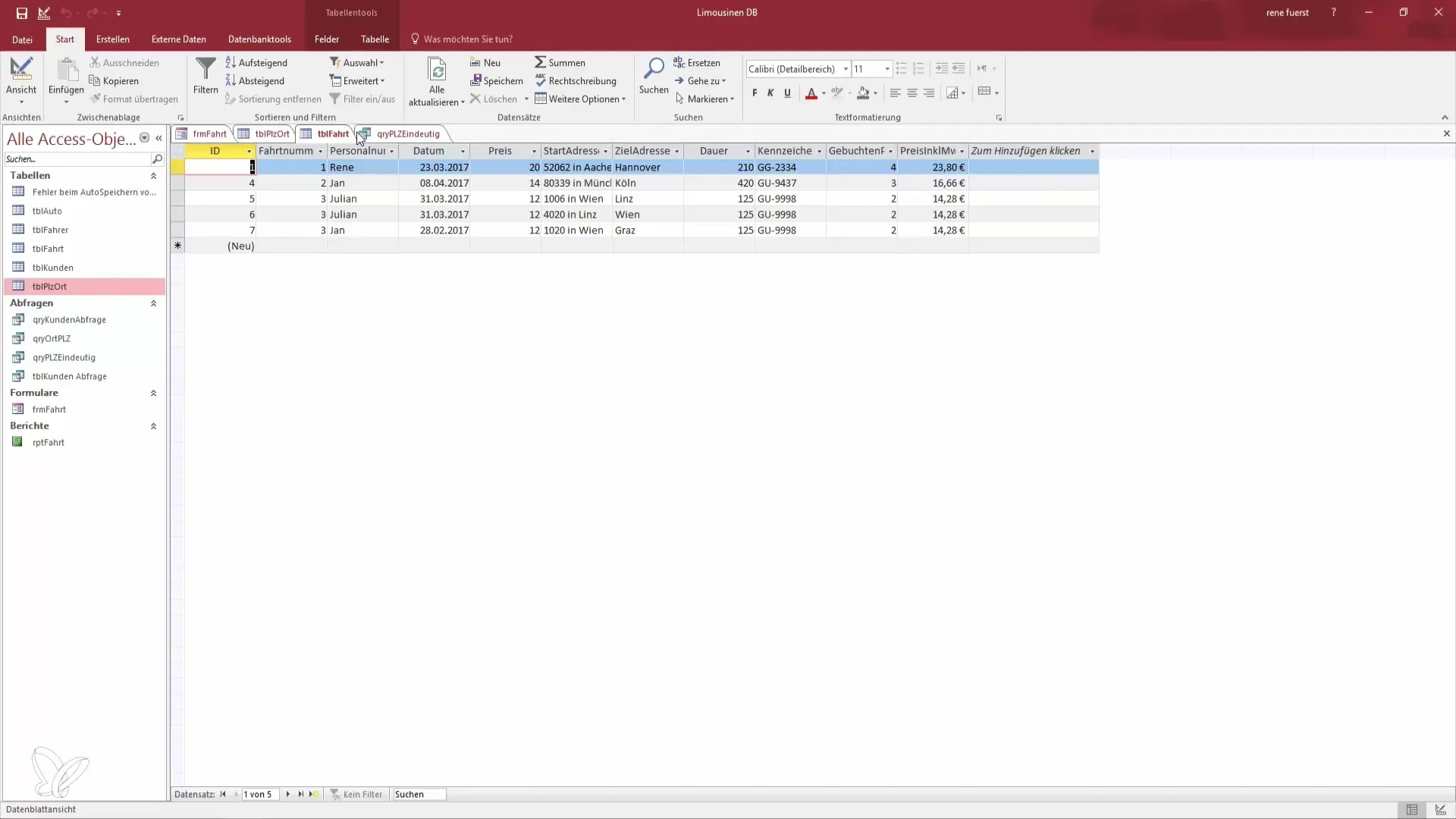
Schritt 10: Formular anpassen
Passe dein Formular an, indem du eventuell nicht benötigte Felder löscht oder die Breite der Eingabefelder änderst. Stelle sicher, dass alles gut leserlich und funktional ist.
Zusammenfassung – Kombinationsfeld in Access erstellen
In dieser Anleitung hast du gelernt, wie du ein Kombinationsfeld in Microsoft Access erstellst. Du weißt jetzt auch, wie du das Kombinationsfeld mit einer Tabelle verbindest und die Benutzererfahrung durch richtige Spaltenbreiten und -anzahl verbesserst. Indem du diese Schritte umsetzt, erleichterst du dir und anderen die Eingabe von Daten in Access erheblich.
Häufig gestellte Fragen
Wie lege ich ein Kombinationsfeld an?Du kannst ein Kombinationsfeld durch Ziehen aus der Steuerelemente-Liste in den Entwurfsmodus deines Formulars anlegen.
Könnte ich auch Daten aus einer Abfrage verwenden?Ja, du kannst statt einer Tabelle auch eine Abfrage als Datenquelle für das Kombinationsfeld wählen.
Wie kann ich sicherstellen, dass die Auswahl richtig gespeichert wird?Stelle im Eigenschaftenfenster des Kombinationsfelds sicher, dass das richtige Zielsteuerelement festgelegt ist, wo die Daten gespeichert werden sollen.
Wie teste ich mein Kombinationsfeld?Wechsle in die Formularansicht und prüfe, ob deine Auswahl im Kombinationsfeld korrekt angezeigt wird.
Kann ich die Grafik des Formulars ändern?Ja, du kannst die Breite der Felder und die Schriftarten anpassen, um das Formular ansprechender zu gestalten.


